Iniciar y detener un sistema Cloud Volumes ONTAP
 Sugerir cambios
Sugerir cambios


Puede detener e iniciar Cloud Volumes ONTAP desde BlueXP para gestionar los costes de computación en nube.
Programar apagados automáticos de Cloud Volumes ONTAP
Es posible que desee apagar Cloud Volumes ONTAP durante intervalos de tiempo específicos para reducir los costes de computación. En lugar de hacerlo manualmente, puede configurar BlueXP para que se apague automáticamente y, a continuación, reinicie los sistemas en momentos específicos.
-
Al programar un apagado automático del sistema Cloud Volumes ONTAP, BlueXP pospone el apagado si se está realizando una transferencia de datos activa.
BlueXP apaga el sistema una vez finalizada la transferencia.
-
Esta tarea programa los apagados automáticos de ambos nodos en un par de alta disponibilidad.
-
No se crean copias Snapshot de los discos raíz y de arranque al desactivar Cloud Volumes ONTAP mediante apagados programados.
Las instantáneas se crean automáticamente solo al realizar un apagado manual, como se describe en la siguiente sección.
-
En la página Canvas, haga doble clic en el entorno de trabajo deseado.
-
En la ficha Descripción general, haga clic en el panel Características y, a continuación, haga clic en el icono lápiz situado junto a tiempo de inactividad programado.
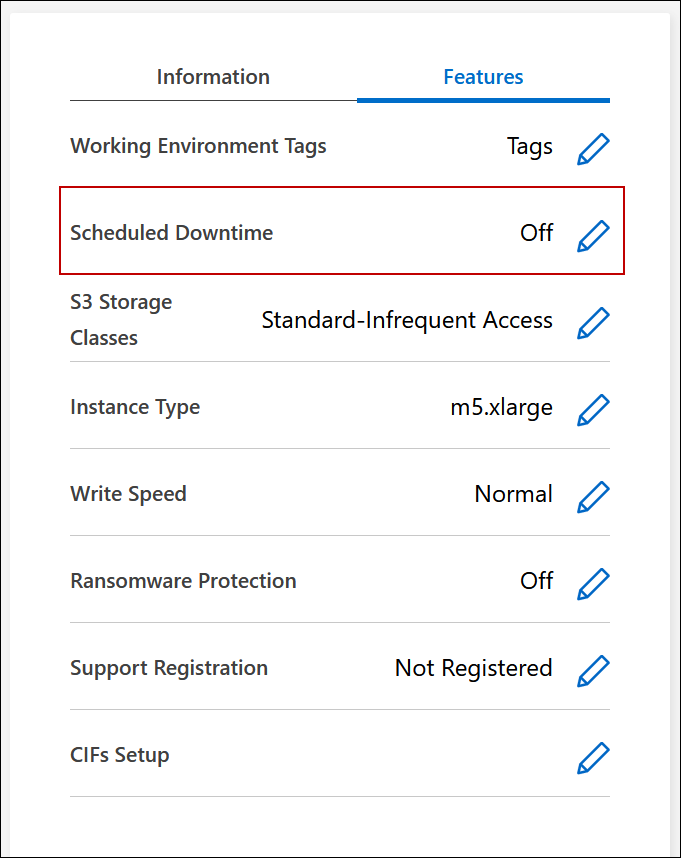
-
Especifique la programación de apagado:
-
Elija si desea apagar el sistema todos los días, todos los días de la semana, cada fin de semana o cualquier combinación de las tres opciones.
-
Especifique cuándo desea apagar el sistema y durante cuánto tiempo desea apagarlo.
ejemplo
La siguiente imagen muestra un programa que indica a BlueXP que apague el sistema todos los sábados a las 20:00 P.M. (8:00 PM) durante 12 horas. BlueXP reinicia el sistema cada lunes a las 12:00 a.m.
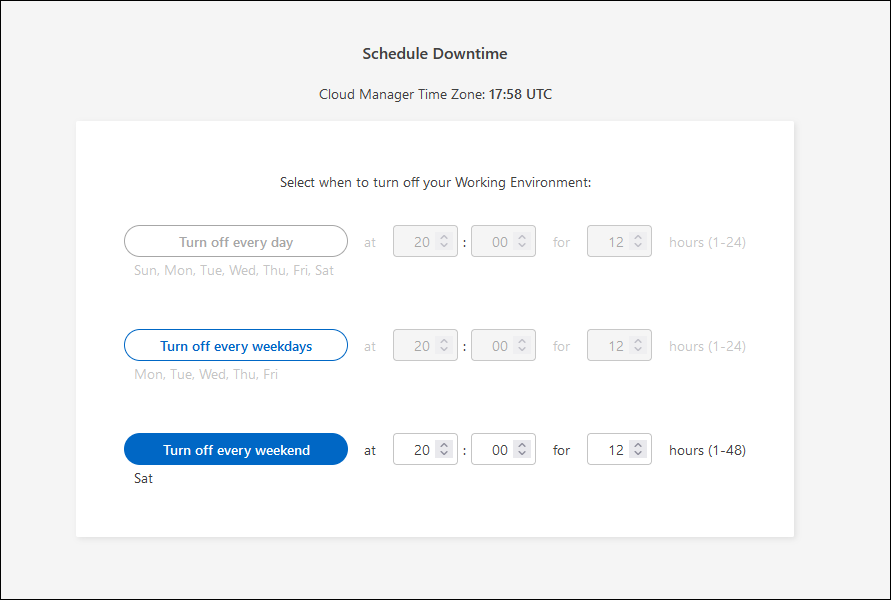
-
-
Haga clic en Guardar.
BlueXP guarda el programa. El elemento correspondiente de la línea de tiempo de inactividad programado del panel funciones muestra "On".
Detener Cloud Volumes ONTAP
Detener Cloud Volumes ONTAP le ahorra acumular costes informáticos y crear snapshots de los discos raíz y de arranque, lo que puede ser útil para la solución de problemas.

|
Para reducir los costes, BlueXP elimina periódicamente las instantáneas antiguas de los discos raíz y de arranque. Solo se conservan los dos snapshots más recientes tanto para los discos raíz como para los de arranque. |
Cuando detiene un par de alta disponibilidad, BlueXP apaga ambos nodos.
-
En el entorno de trabajo, haga clic en el icono Apagar.

-
Mantenga la opción de crear snapshots habilitadas porque las snapshots pueden habilitar la recuperación del sistema.
-
Haga clic en Apagar.
Detener el sistema puede tardar hasta unos minutos. Puede reiniciar los sistemas más adelante desde la página del entorno de trabajo.
Las Snapshot se crean automáticamente al reiniciar.


